Se você é um usuário do Notion, provavelmente está apaixonado pelo que este aplicativo de gerenciamento de tarefas tem a oferecer. Infinitas opções de personalização, organização de tarefas repleta de recursos e uma interface bonita são apenas algumas das suas qualidades. Contudo, ao tentar usar o Notion offline, você notará que o aplicativo não sincroniza e que o acesso aos seus arquivos pode ser limitado.
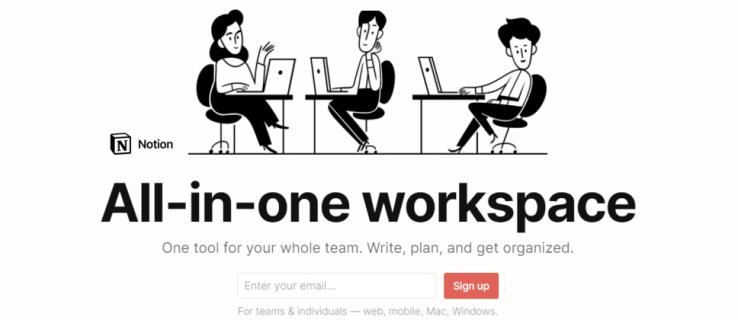
Embora o Notion tenha sido criado para operação online, há métodos para conseguir acessar o aplicativo offline. Neste artigo, vamos detalhar as limitações do Notion quanto ao uso offline e fornecer dicas e truques sobre como acessar e editar seus arquivos fora da Internet.
1. Funcionamento do Notion Offline
Ao tentar abrir o Notion offline, você perceberá que o aplicativo exigirá uma conexão à Internet para iniciar. Isso se deve ao fato de que o Notion é um aplicativo baseado na web, portanto, não consegue funcionar sem uma conexão.
Tecnicamente, o Notion pode operar offline, mas a experiência do usuário é bastante limitada. Veja o que você não poderá fazer:
| Função |
Disponível Offline |
| Acesso a Páginas |
Somente se pré-carregadas |
| Sincronização de Alterações |
Não disponível até voltar online |
| Criação de Novas Páginas |
Não disponível |
2. Como usar o Notion offline
Embora não seja o ideal, ainda há uma maneira de usar o Notion offline:
- Abra a página no Notion que deseja editar offline. Certifique-se de estar conectado à Internet para esta etapa.
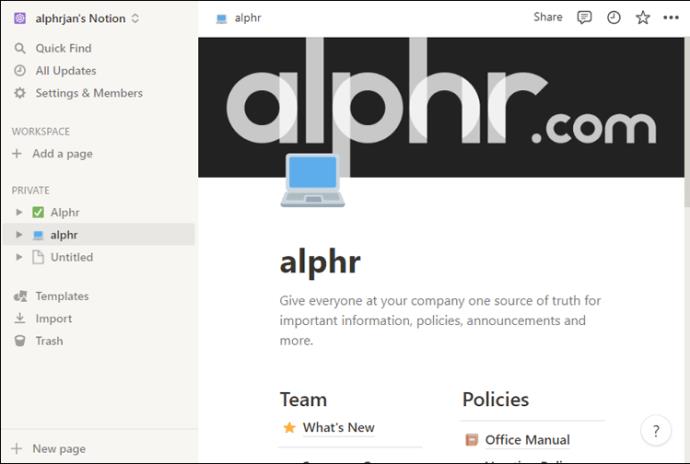
- Mantenha essa página aberta para que o Notion possa armazená-la em cache.
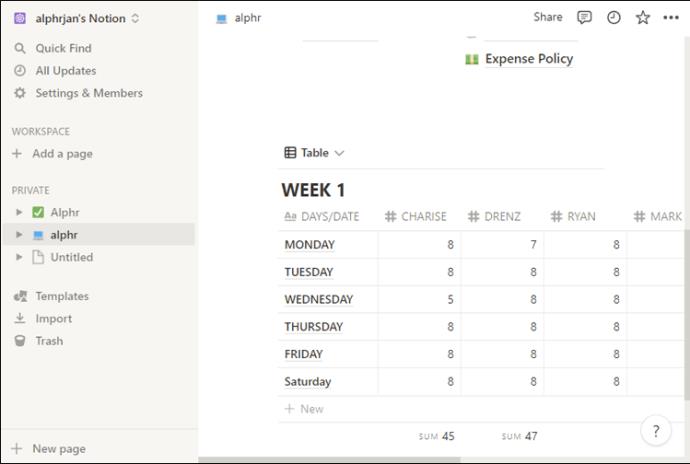
- Quando estiver offline, você pode editar a página, que estará disponível no cache.
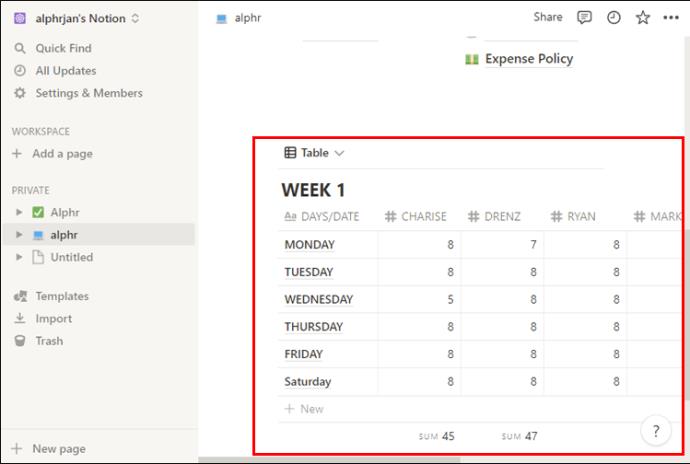
Dessa forma, as alterações feitas no Notion serão sincronizadas assim que você voltar a estar online.
3. Por que o Notion não funciona completamente offline?
O problema central do Notion em relação ao uso offline reside em sua arquitetura, que difere de outros concorrentes como o Evernote. A dependência da conexão de internet é crucial para carregar, gerenciar e acessar arquivos. Para que o Notion tivesse um modo offline mais robusto, seria necessária uma reescrita significativa de sua estrutura.
4. Alternativas para gerenciamento de tarefas offline
Se a necessidade de usar o Notion offline é frequente para você, considere alternativas que oferecem suporte a operações offline, como o Evernote.
Por fim, esta solução atendia às suas necessidades de uso offline do Notion? Ou você considera mudar para outro aplicativo? Compartilhe sua opinião e experiências nos comentários abaixo!

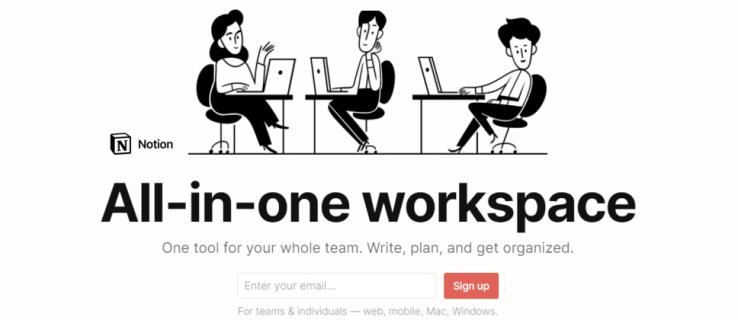
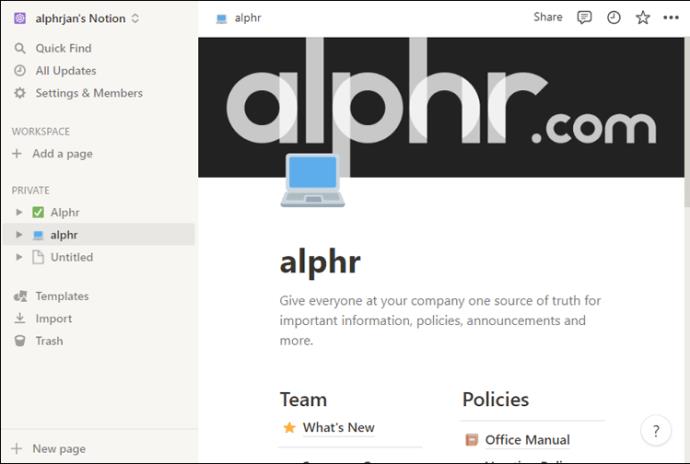
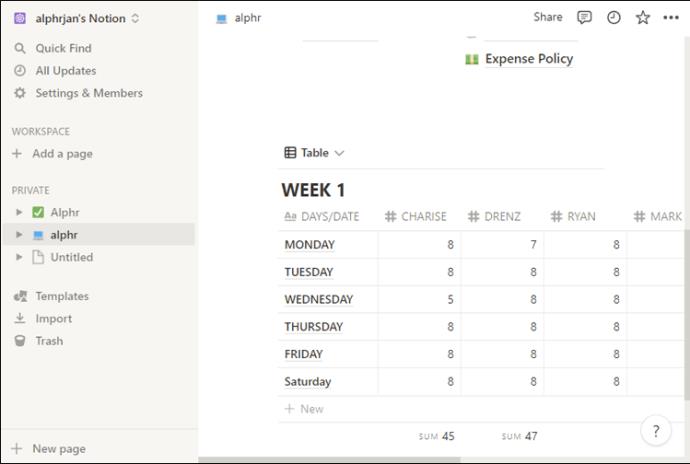
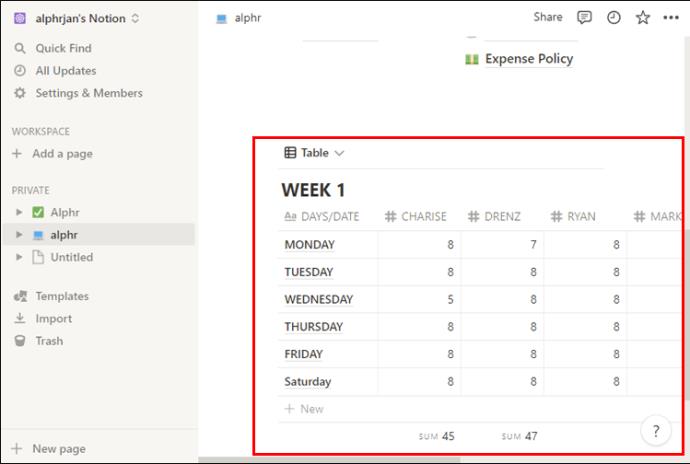















Simone A. -
Esse post salvou meu dia! Agora posso trabalhar em meus projetos mesmo durante as quedas de internet. Obrigada
Marina C. -
Ótimas informações! Porém, meu maior medo é de perder dados. Alguém já teve problemas com isso enquanto usava offline
Aline Pacheco -
Fantástico! Já estou praticando as dicas e posso dizer que o Notion offline mudou totalmente a minha forma de trabalhar
Luíza Gomes -
Estou amando o Notion, só que achei complicado usar offline. Alguém pode me ajudar com algumas dicas adicionais?
María Fernanda -
Uma pergunta! É possível salvar todos os meus dados na versão offline? Não quero perder nada
Eliane 87 -
Caramba, que genial! Finalmente posso usar o Notion no meu trabalho durante o trajeto de ônibus. Muito obrigado
Tiago C. -
Oi, quem mais aqui usa o Notion como diário? Estou querendo usá-lo offline, mas não sei como começar!
João 123 -
Pessoal, alguém já testou o Notion offline em um projeto grande? Funciona bem mesmo
Cecília LT -
Alguém sabe se tem como importar arquivos diretamente para o Notion offline? Isso me ajudaria bastante!
Hugo M. -
Valeu pelo conteúdo! Eu estava sem internet e não sabia como acessar minhas notas. Agora já sei como fazer isso
Rafael Dias -
Simplesmente sensacional! Sempre quis saber como usar o Notion offline. Agora vou conseguir me organizar melhor mesmo sem internet
Pablo Furtado -
Uma dúvida que eu tenho: o que fazer se o Notion offline não está sincronizando como deveria? Alguma sugestão
Fernando K. -
Se você está em dúvida, pode usar sim o Notion offline! Já fiz isso e foi maravilhoso
Fernanda S. -
Estou pensando em utilizar o Notion para um projeto de estudos. Funciona bem offline para organizar tudo?
Vitória Lima -
Eu amo o Notion! Sempre quis saber como usar offline. Com essas dicas, estou pronta para qualquer momento sem internet!
Gabriela 99 -
Uau! Sempre achava que o Notion só funcionava com internet. Esse guia mudou a minha visão!
Carlos Miau -
Hahaha, adorei o nome do autor! Realmente, o Notion offline é uma mão na roda para quem viaja. Já usei e não posso reclamar
Vitória R. -
Post incrível! Não sabia que tinha como usar offline! Isso vai facilitar demais meus estudos
Gustavo Nunes -
Oi, pessoal! Tem como compartilhar as páginas criadas offline depois? Ou isso só funciona com internet
Clara Santos -
Muito útil! Eu costumava ter dificuldades com a versão offline do Notion. Agora, com este guia, ficou tudo mais claro!
Lucas 3245 -
Estou amando essas dicas! Uso o Notion para gestão de tempo e a versão offline vai ajudar muito em viagens.
André Silva -
Adorei as dicas sobre como usar o Notion offline! Fiquei ansioso para testar as funcionalidades sem internet. Obrigado por compartilhar!
Rosa Almeida -
Fiquei super empolgada! O Notion é uma ferramenta poderosa, e saber usá-lo offline vai ser muito útil para minha rotina
Luca IT -
Essas dicas são ouro! A minha questão é se o Notion offline salva as alterações automaticamente. Alguém sabe me dizer?
Marta Queiroz -
Post maravilhoso! O Notion é a melhor ferramenta de organização que já usei. Conseguir usar offline é um bônus incrível!
Roberta Vi -
Essa ferramenta realmente me ajuda a me organizar! Agora, poder usar offline é uma vantagem a mais
Sofia Costa -
Obrigado pelo post! Estou tentando me dedicar mais a essa ferramenta incrível. Já estou baixando tudo para usar em modo offline
Bruno Lopes -
O Notion offline funcionou muito bem na minha última viagem, porém tive alguns problemas com sincronia. Alguém já passou por isso